
Buscar registros y actividades
Para buscar mensajes de registro o actividades puedes realizar una de las siguientes operaciones:
Escribir una palabra o frase para encontrar los mensajes de registro que coincidan.
Mostrar mensajes de registro de un proceso específico.
Buscar mensajes de registro que no cumplen con criterios específicos.
Tras completar una búsqueda, puedes guardar los criterios para volver a utilizarlos.
Consejo: Si quieres buscar mensajes de registro de un dispositivo específico, selecciónalo en la barra lateral antes de comenzar.
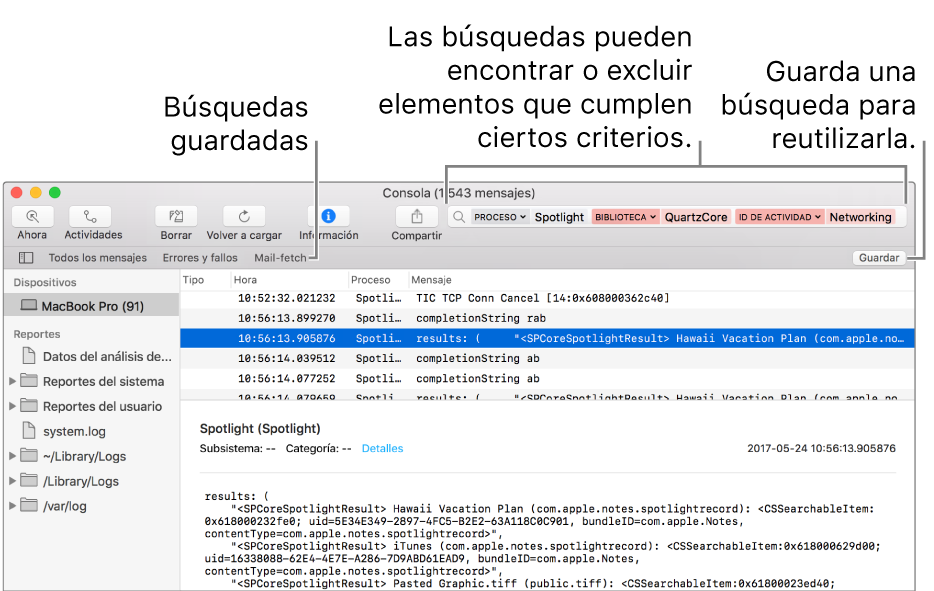
Buscar texto específico
Ingresa una frase de búsqueda y presiona Retorno.
Nota: Para buscar actividades, haz clic en el botón Actividades
 en la barra de herramientas (o usa la Touch Bar).
en la barra de herramientas (o usa la Touch Bar).Los mensajes de registro o actividades que cumplen con los criterios de búsqueda aparecen en la ventana de Consola. Puedes afinar los resultados aún más.
Usar el menú de función rápida para mostrar u ocultar elementos específicos

Haz clic con la tecla Control presionada sobre un mensaje de registro o actividad.
En el menú de función rápida, puedes ocultar o mostrar una propiedad específica (tales como Proceso, ID de subproceso, o Tipo de mensaje, etc.). Por ejemplo, para dejar de mostrar los mensajes de registro de un proceso específico, oculta el proceso.
Después de seleccionar una opción, se agrega al campo de búsqueda y se actualizan los resultados de búsqueda con los mensajes de registro o actividades que cumplan con los criterios de búsqueda. Puedes afinar los resultados aún más.
Afinar los resultados

Para afinar los resultados de las búsquedas puedes realizar lo siguiente:
Cambiar la propiedad que se buscará: haz clic en la flecha junto al filtro de búsqueda y selecciona una propiedad. Por ejemplo, busca dentro del proceso o mensaje.
Consejo: Para usar el filtro de búsqueda “Fecha y hora”, escribe la fecha en el formato AAAA-MM-DD. Por ejemplo, para el 13 de septiembre de 2016, escribe 2016-09-13.
Usar múltiples filtros de búsqueda: coloca el puntero detrás del primer filtro, comienza a escribir un texto para buscar, presiona Retorno y luego, si quieres, cambia el filtro de búsqueda. Repite según sea necesario; el filtro de búsqueda se desplaza a medida de que agregas más filtros.
Afinar los filtros de búsqueda: haz clic en la flecha junto al filtro de búsqueda y selecciona una opción en el menú que aparece. Por ejemplo, puedes hacer que se muestren mensajes de registros que contengan la frase de búsqueda, o bien, aquellos que no la contengan.
Por ejemplo, para buscar mensajes de registro que vengan del proceso “Spotlight” pero no del proceso “QuartzCore” o la categoría “Networking”, debes realizar una búsqueda como la siguiente:

Usar funciones rápidas de propiedades: ingresa los criterios de búsqueda precedidos por su función rápida de propiedades. Por ejemplo, para buscar mensajes de registro provenientes del proceso “Spotlight”, escribe
p:spotlight.
Guardar una búsqueda
Si crees que tendrás que buscar un conjunto específico de mensajes de registro o actividades nuevamente, puedes guardar tu búsqueda para que sea más fácil encontrar la información la próxima vez.
Haz clic en Guardar debajo del campo de búsqueda.
Ingresa un nombre para la búsqueda.
Haz clic en Guardar.
La búsqueda guardada aparecerá en la barra de favoritos.
Consejo: Para eliminar una búsqueda guardada de la barra de favoritos, haz clic sobre ella con la tecla Control presionada y selecciona Eliminar; o bien, mantén presionada la tecla Comando mientras la arrastras fuera de la barra de favoritos. También puedes mantener presionada la tecla Comando mientras arrastras las búsquedas guardadas para reordenarlas.
Consola busca mensajes de registro que coincidan con todos los filtros; cuantos más criterios utilices, más afinada será la búsqueda. Si no obtienes los resultados que esperabas, elimina o cambia algunos filtros.